पासकोड/पासवर्ड के बिना लॉक किए गए iPad को रीसेट करने के 4 तरीके (09.15.25)
इसमें कोई शक नहीं, Apple अपने उपकरणों के लिए सबसे अच्छी सुरक्षा सेटिंग्स में से एक प्रदान करता है। यदि आपका iPad पासवर्ड से सुरक्षित है, तो कोई भी आपके निजी डेटा तक नहीं पहुंच सकता है। आपको अपने डेटा के बारे में चिंता करने की ज़रूरत नहीं है, भले ही डिवाइस चोरी हो गया हो, क्योंकि डिवाइस को केवल सही पासवर्ड का उपयोग करके अनलॉक किया जा सकता है।
Apple डिवाइस में पासवर्ड/पासकोड सुरक्षा एक सराहनीय विशेषता है। यह आपके डेटा की सुरक्षा करता है और घुसपैठियों को दूर रखता है। यही कारण है कि लगभग हर कोई पासकोड/पासवर्ड अनलॉक विकल्प का उपयोग करता है। लेकिन क्या होगा यदि आप अपना पासवर्ड भूल जाते हैं? यदि आप अपना पासवर्ड भूल जाते हैं, तो आप एक दयनीय स्थिति में होंगे। जब तक आप सही पासवर्ड नहीं डालते तब तक आप अपने iPad का उपयोग नहीं कर सकते।
समस्या का एकमात्र समाधान आपका iPad रीसेट करना है। यदि आपको पासवर्ड याद नहीं है, तो आपको इसे फिर से उपयोग करने के लिए डिवाइस को रीसेट करना होगा। इसलिए, हम आपके iPad को रीसेट करने के चार तरीके साझा करने जा रहे हैं। इस लेख के अंत तक, आप अपने iPad को अपने आप रीसेट कर पाएंगे।
जिन चार विधियों पर हम चर्चा करने जा रहे हैं, वे हैं,
उपरोक्त सभी तरीके अलग-अलग परिस्थितियों में लॉक किए गए iPad को पासवर्ड के बिना रीसेट करने के लिए उपयोगी हो सकते हैं। उनकी अलग-अलग आवश्यकताएं, सफलता दर और जटिलताएं हैं।
विधियां | आवश्यकताएं | के लिए उपयुक्त | इंटरनेट आवश्यक | जटिलता | आवश्यक समय | सफलता दर |
आईट्यून्स | iPad को सिंक किया जाना चाहिए | पासवर्ड भूल गए | हां | उच्च | 30 मिनट | कम |
iCloud | Find My iPad सक्षम होना चाहिए | पासवर्ड भूल गए | हां | मध्यम | 35 मिनट | td>निम्न |
पुनर्प्राप्ति मोड | आईट्यून्स शामिल है | सेकंड-हैंड iPad | नहीं | < td>उच्च45 मिनट | मध्यम | |
| iMyFone लॉकवाइपर | कोई नहीं | पासवर्ड भूल गए और पुराने iPad | नहीं | कम | 5-10 मिनट | उच्च |
आपको उपयुक्त विधि का चयन करने की आवश्यकता है स्थिति के अनुसार। आइए प्रत्येक विधि के विवरण में गोता लगाएँ ताकि आप अपने iPad को रीसेट करने के लिए सर्वश्रेष्ठ चुन सकें।
1. आईट्यून्स (आधिकारिक समाधान) के माध्यम से पासवर्ड के बिना लॉक/अक्षम आईपैड रीसेट करेंयदि आपने कभी अपने आईपैड को आईट्यून्स के साथ सिंक किया है, तो आप इस विधि का उपयोग कर सकते हैं। यह सबसे आसान तरीकों में से एक है जिसे आप आजमा सकते हैं, और डेटा ट्रांसफर के लिए आवश्यक समय के आधार पर इसमें कुछ मिनट लगेंगे। इस विधि के लिए, आपको iTunes के साथ एक कंप्यूटर की आवश्यकता है।
अपने iPad को रीसेट करने के लिए iTunes का उपयोग कैसे करेंचरण 1: सुनिश्चित करें कि आपके पास iTunes का नवीनतम संस्करण है। यदि सॉफ़्टवेयर आपसे अपडेट मांगता है, तो आगे बढ़ने से पहले इसे अपडेट करें।
चरण 2: iTunes को अपडेट करने के बाद, USB केबल का उपयोग करके अपने iPad को अपने कंप्यूटर से कनेक्ट करें।
चरण 3: आईट्यून्स खोलें और अपने डिवाइस का चयन करें। आपको स्क्रीन पर दो विकल्प दिखाई देंगे: बैक अप नाउ और रिस्टोर बैकअप। अगर आपके पास अपनी फाइलों का पुराना बैकअप है, तो आप रिस्टोर बैकअप पर क्लिक कर सकते हैं। 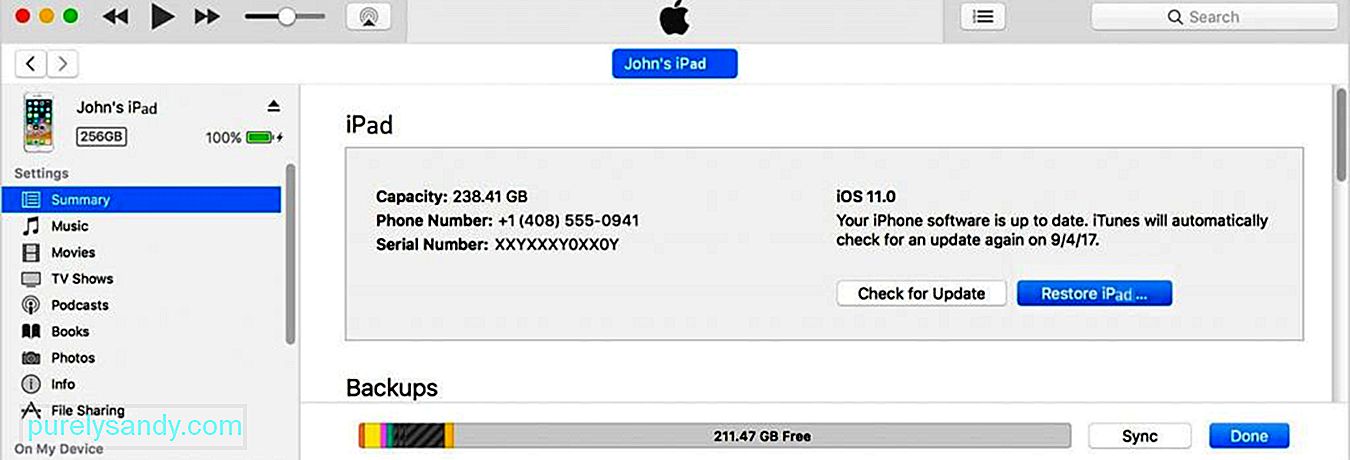
चरण 4: यदि एक से अधिक बैकअप हैं, तो आपको एक सूची दिखाई देगी। हाल ही का चयन करें और बहाली आरंभ करें।
चरण 5: आपको फ़ाइलों के स्थानांतरण के लिए प्रतीक्षा करने की आवश्यकता है। एक बार यह हो जाने के बाद, आप अपने iPad का उपयोग कर सकते हैं।
2. पुनर्प्राप्ति मोड के माध्यम से पासवर्ड के बिना लॉक/अक्षम iPad रीसेट करेंहो सकता है कि आपने अपने iPad को पहले कभी सिंक नहीं किया हो। आप इस मामले में अपना डेटा वापस नहीं पा सकेंगे, लेकिन आप अपने डिवाइस को रीसेट कर सकते हैं। यह डेटा मिटा देगा, लेकिन सब कुछ ठीक हो जाएगा, और आप डिवाइस को एक नए के रूप में उपयोग करने में सक्षम होंगे। यह पुराने iPad के लिए भी उपयुक्त है।
अपना iPad रीसेट करने के लिए पुनर्प्राप्ति मोड का उपयोग कैसे करेंचरण 1 (होम बटन वाले iPad के लिए): प्रक्रिया प्रारंभ करने से पहले आपको iPad पर पुनर्प्राप्ति मोड प्रारंभ करने की आवश्यकता है। यदि आपके iPad में होम बटन है, तो आपको शीर्ष बटन को दबाकर रखना होगा। पावर ऑफ स्लाइडर दिखाई देगा। स्लाइडर को खींचें और अपना डिवाइस बंद करें। होम बटन को दबाए रखें और डिवाइस को अपने कंप्यूटर से कनेक्ट करें। होम बटन को तब तक न छोड़ें जब तक आपको iPad पर पुनर्प्राप्ति मोड स्क्रीन दिखाई न दे।
चरण 1 (फेस आईडी वाले iPad के लिए): यदि आपके पास एक ऐसा iPad है जिसमें फेस आईडी है, तो शीर्ष बटन और वॉल्यूम बटनों में से किसी एक को दबाकर रखें। आपको पावर ऑफ स्लाइडर दिखाई देगा। इसे खींचें और अपने डिवाइस को बंद करें। अब, शीर्ष बटन को दबाए रखें और अपने iPad को कंप्यूटर से कनेक्ट करें और पुनर्प्राप्ति स्क्रीन देखने के बाद बटन को छोड़ दें।
चरण 2: आपके द्वारा डिवाइस कनेक्ट करने के बाद iTunes स्वतः प्रारंभ हो जाएगा आपके कंप्यूटर के लिए। आपके पास iTunes का नवीनतम संस्करण होना चाहिए। आपको अपने डिवाइस को अपडेट या रिस्टोर करने के विकल्प दिखाई देंगे। पुनर्स्थापना का चयन करें।
चरण 3: आईट्यून्स स्वचालित रूप से डिवाइस को पुनर्स्थापित करेगा और सॉफ़्टवेयर डाउनलोड करेगा। ८४०५०
नोट: ध्यान रखें कि यदि प्रक्रिया में १५ मिनट से अधिक समय लगता है तो पुनर्प्राप्ति मोड बाहर निकल जाएगा। एक बार जब डिवाइस पुनर्प्राप्ति मोड में प्रवेश करता है, तो जितनी जल्दी हो सके सब कुछ करें। अन्यथा, आपको प्रक्रिया फिर से शुरू करनी होगी।
3. आईक्लाउड के फाइंड माई आईपैड फीचर के माध्यम से पासवर्ड के बिना लॉक/अक्षम आईपैड को रीसेट करेंiCloud का उपयोग आईपैड या किसी अन्य ऐप्पल डिवाइस को रीसेट करने के लिए भी किया जा सकता है। यदि आपके डिवाइस पर फाइंड माई आईपैड सक्षम है, तो आप इस विधि का उपयोग कर सकते हैं। सबसे अच्छी बात यह है कि इस पद्धति का उपयोग करने के लिए आपको कंप्यूटर की आवश्यकता नहीं है। आपको केवल एक ब्राउज़र या एक मोबाइल एप्लिकेशन की आवश्यकता है; आप इसे अपने मोबाइल या कंप्यूटर दोनों पर कर सकते हैं।
अपना iPad रीसेट करने के लिए iCloud का उपयोग कैसे करेंचरण 1: किसी भी डिवाइस पर Find My iPhone एप्लिकेशन इंस्टॉल करें, जैसे कि iPhone या आईपैड। लॉग इन करने के लिए अपना ऐप्पल आईडी और पासवर्ड दर्ज करें। अपने खाते में प्रवेश करें। फाइंड माई आईफोन सेक्शन में जाएं। 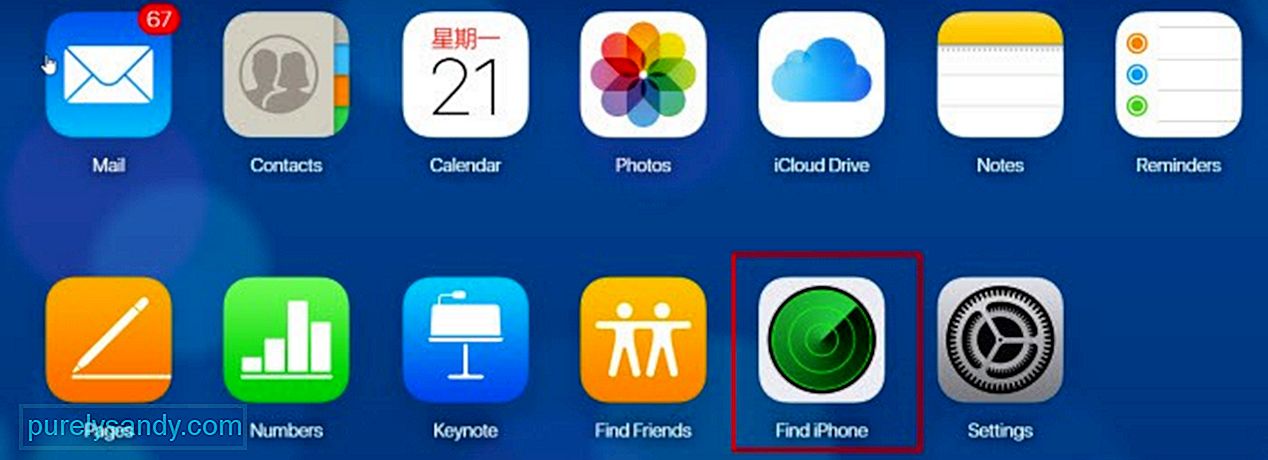
चरण 2: सभी डिवाइस पर क्लिक करें। सभी उपकरणों से अपना iPad चुनें।
चरण 3: आपको तीन विकल्प दिखाई देंगे: ध्वनि चलाएं, खोया मोड, और iPad मिटाएं। इरेज़ आईफोन पर क्लिक करें।
चरण 4: अपना ऐप्पल आईडी पासवर्ड दर्ज करें और चरणों को पूरा करें। यह प्रक्रिया शुरू करेगा, और आपको कुछ मिनट प्रतीक्षा करने की आवश्यकता है। उसके बाद, आप अपने iPad का उपयोग कर सकते हैं।
4. iMyFone LockWiper के माध्यम से बिना पासवर्ड के iPad को रीसेट/अक्षम करेंसभी तीन सूचीबद्ध विधियों में कुछ पूर्वापेक्षाएँ हैं। यदि आप आईट्यून्स का उपयोग कर रहे हैं, तो आपके डिवाइस को सिंक करने की आवश्यकता है, और यदि आप आईक्लाउड के फाइंड माई आईपैड फीचर के लिए जाते हैं, तो फाइंड माई आईपैड आपके डिवाइस पर सक्षम होना चाहिए। इसलिए, सभी विधियों की कुछ सीमाएं हैं, और सफलता दर निम्न से मध्यम है।
इसके विपरीत, iMyFone LockWiper की सफलता दर बहुत अधिक है और यह बिना किसी पूर्वापेक्षा के काम कर सकता है। . यदि आप अपना पासवर्ड भूल गए हैं या आपके पास पुराना iPad है, तो यह अपने सर्वोत्तम तरीके से काम कर सकता है। आप अपने खाता क्रेडेंशियल्स की आवश्यकता के बिना लॉक या अक्षम iPad को रीसेट कर सकते हैं। आपको पिछली Apple ID से भी छुटकारा मिल जाएगा।
विशेषताएं:
- लॉकवाइपर iPad, iPhone और iPod सहित Apple उपकरणों को लॉक या अक्षम करने के लिए एक सरल सॉफ़्टवेयर समाधान है। सॉफ़्टवेयर का उपयोग करने के लिए आपको किसी विशेषज्ञता या अनुभव की आवश्यकता नहीं है। यह सरल और सीधा है।
- एक बार जब आप अपने डिवाइस को अनलॉक कर लेते हैं, तो आप किसी भी ऐप्पल आईडी का उपयोग कर सकते हैं या एक नया बना सकते हैं। आप इसे अपनी इच्छानुसार उपयोग कर सकते हैं, और पिछली आईडी के साथ कोई संबंध नहीं होगा।
- लॉकवाइपर 14 तक के सभी आईओएस संस्करणों का समर्थन करता है। आपको संगतता के बारे में चिंता करने की आवश्यकता नहीं है। आप नि:शुल्क परीक्षण डाउनलोड कर सकते हैं और जांच सकते हैं कि यह संगत है या नहीं।
- इसका उपयोग ऐप्पल आईडी, एमडीएम लॉक और स्क्रीन टाइम पासकोड को अनलॉक करने के लिए भी किया जा सकता है। यह कई समस्याओं का एक समाधान है।
समस्या को हल करने के लिए LockWiper को आज़माने से पहले, कृपया नीचे दी गई नोट पढ़ें। यदि आप लॉकवाइपर का उपयोग करने के बाद अपने iPhone के साथ क्या होता है, इसके बारे में आप ठीक हैं, तो आप iMyFone LockWiper का उपयोग करके अपना iPad रीसेट करना शुरू कर सकते हैं।
चरण 1: iMyFone LockWiper लंच करें और "अनलॉक स्क्रीन पासकोड" विकल्प पर क्लिक करें। 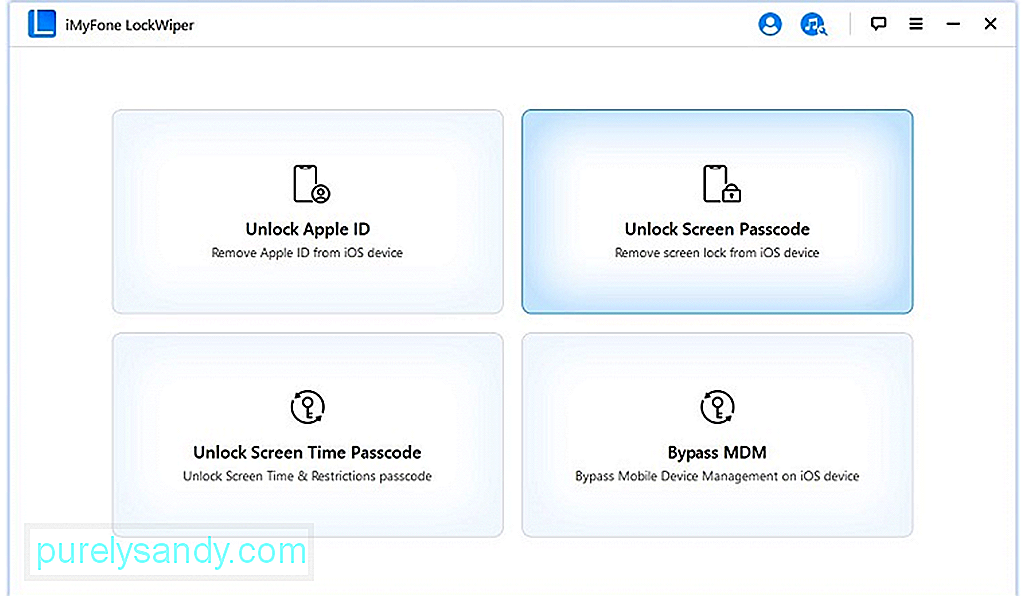
चरण 2: स्टार्ट पर क्लिक करें और यूएसबी केबल के माध्यम से अपने डिवाइस को कनेक्ट करें। डिवाइस को कनेक्ट करने के बाद नेक्स्ट पर क्लिक करें। 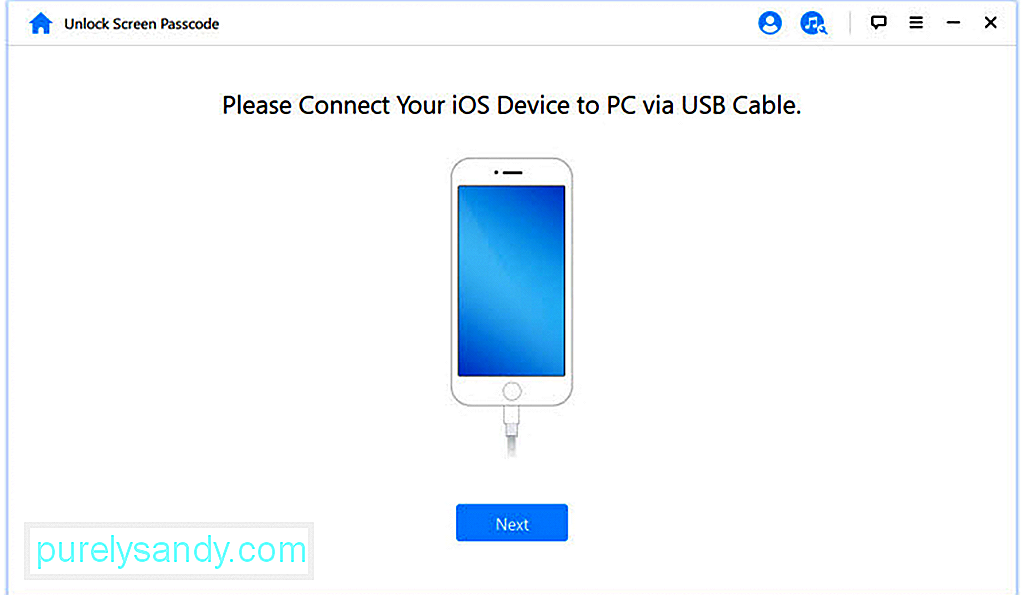
चरण 3: लॉकवाइपर स्वचालित रूप से डिवाइस और आईओएस संस्करण का पता लगाएगा। डाउनलोड पर क्लिक करें। 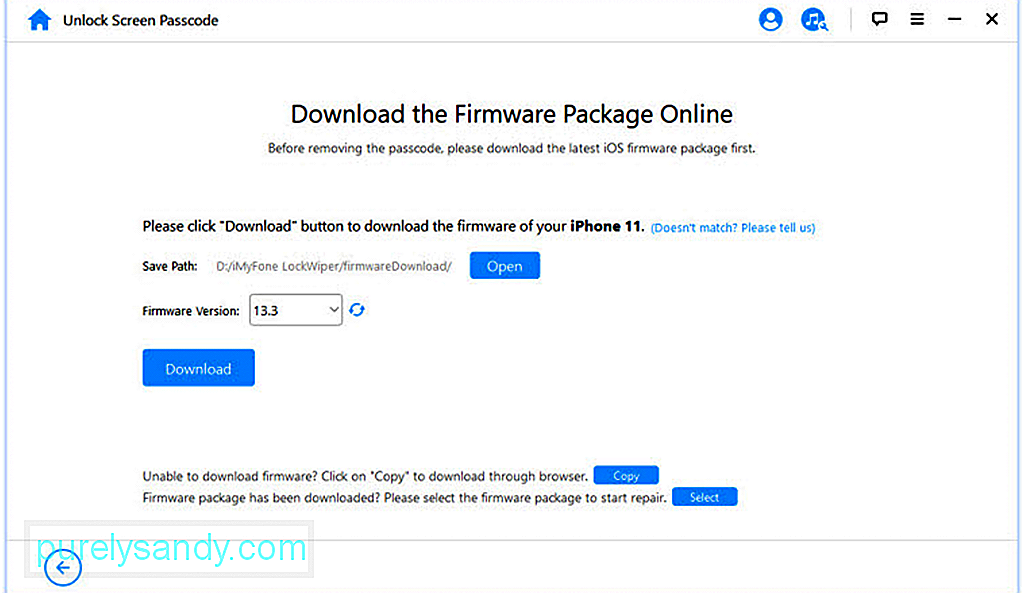
यह फर्मवेयर को अपने आप डाउनलोड कर लेगा। एक बार यह हो जाने के बाद, "स्टार्ट टू एक्सट्रैक्ट" बटन पर क्लिक करें। 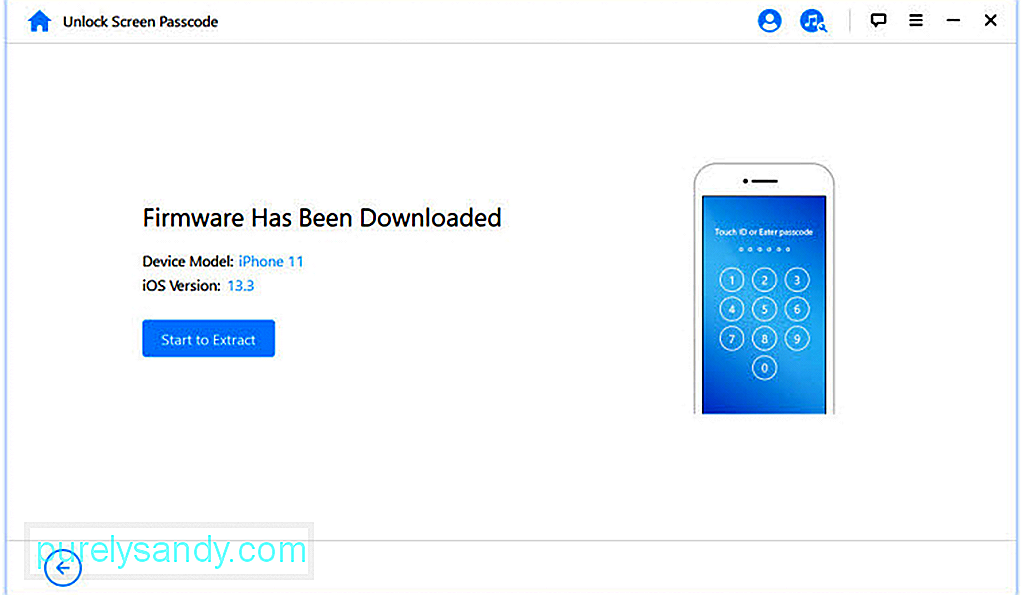
चरण 4: निष्कर्षण के बाद, आपको स्टार्ट अनलॉक पर क्लिक करना होगा। यह एक पुष्टिकरण संदेश दिखाएगा; आप पुष्टि करने के लिए "000000" दर्ज कर सकते हैं। प्रक्रिया के दौरान, यदि आपका उपकरण पुनर्प्राप्ति मोड में प्रवेश करने में विफल रहता है, तो आपको iPad बटन दबाकर पुनर्प्राप्ति मोड को मैन्युअल रूप से दर्ज करने के निर्देश प्राप्त होंगे। ८९५४६
चरण 5: आपको कुछ मिनट प्रतीक्षा करनी होगी, और आपका iPad अनलॉक हो जाएगा। जब अनलॉक पूरा हो जाए, तो Done पर क्लिक करें। 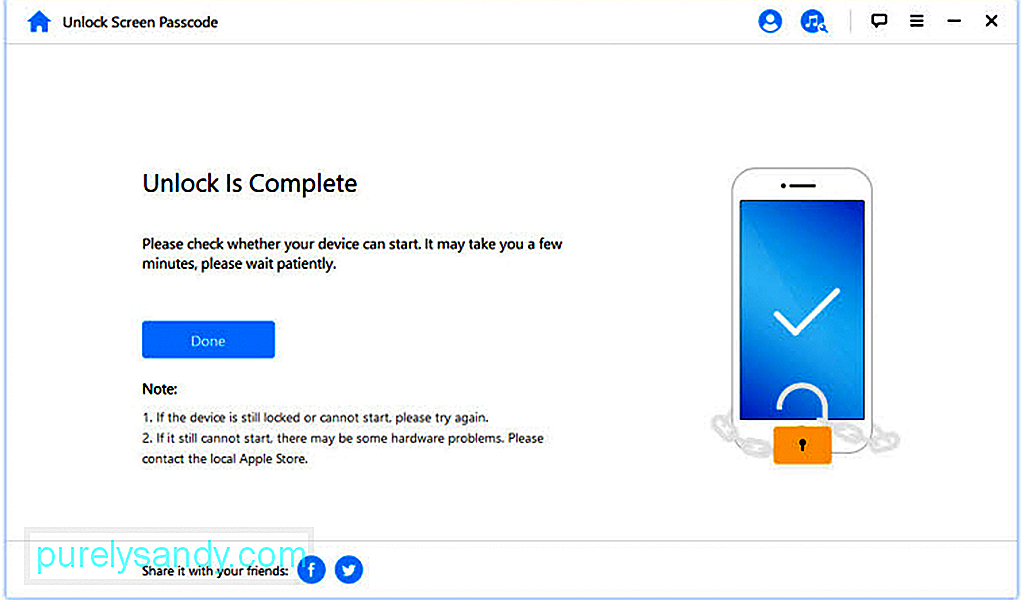
नहीं, आप अपना डेटा खोए बिना लॉक किए गए iPad को रीसेट करने का कोई तरीका नहीं है। हमने 4 तरीकों पर चर्चा की है, और वे सभी डेटा मिटा देंगे, लेकिन अगर आपके पास बैकअप है, तो आप इसे पुनर्स्थापित कर सकते हैं। इसलिए अपने डेटा का लगातार बैकअप लेना काफी महत्वपूर्ण है।
क्या मैं Apple ID जाने बिना iPhone अनलॉक कर सकता हूं?हां, आप Apple ID जाने बिना iPhone अनलॉक कर सकते हैं। आप iMyFone LockWiper का उपयोग कर सकते हैं। इसके लिए किसी चीज़ की आवश्यकता नहीं है, और आप आसानी से पिछली Apple ID से छुटकारा पा सकते हैं।
आप कितनी बार iPad अनलॉक करने का प्रयास कर सकते हैं?आप अपने iPad को अनलॉक करने के लिए असीमित बार कोशिश नहीं कर सकते। 6 गलत प्रयासों के बाद, आपका उपकरण एक मिनट के लिए अस्थायी रूप से अक्षम हो जाता है। यदि आप फिर से गलत पासकोड दर्ज करते हैं, तो समय 5 मिनट तक बढ़ जाता है। जैसे-जैसे आप गलत प्रयासों की संख्या बढ़ाते हैं, यह समय बढ़ता जाता है। लेकिन 10वें गलत प्रयास के बाद, डेटा मिटा विकल्प सक्षम होने पर डिवाइस को मिटाया जा सकता है; यदि नहीं, तो कई प्रयासों के बाद डिवाइस स्थायी रूप से अक्षम हो जाएगा।
मेरा iPad बिना किसी कारण के अक्षम क्यों है?यदि आप गलत पासकोड के साथ बहुत अधिक प्रयास करते हैं तो iPad अक्षम हो जाता है। अगर किसी ने गलत पासवर्ड का इस्तेमाल कर आपका आईपैड खोलने की कोशिश की है तो उसे डिसेबल किया जा सकता है। बच्चा कई बार गलत पासकोड डालने के बाद भी डिवाइस को निष्क्रिय कर सकता है।
iPad के लिए कोई डिफ़ॉल्ट पासकोड नहीं है। यदि आप पासकोड भूल गए हैं, तो आपको अपना डिवाइस रीसेट करना होगा। आप हमारे द्वारा चर्चा की गई किसी भी विधि का उपयोग कर सकते हैं। यदि आपके पास बैकअप है, तो आप रीसेट के बाद अपनी फ़ाइलों को पुनर्स्थापित कर सकते हैं।
यूट्यूब वीडियो: पासकोड/पासवर्ड के बिना लॉक किए गए iPad को रीसेट करने के 4 तरीके
09, 2025

